Am Ende des Beitrages gibt es eine Videoanleitung!
Im heutigen Beitrag zeige ich euch wie ihr ein iPhone auf euren Mac spiegeln könnt. Das kann nützlich sei um zum Beispiel eine App zu präsentieren, etwas auf dem Mac anzuzeigen was nur am iPhone funktioniert oder einfach nur zum Spaß. Dieses Tutorial funktioniert übrigens auch für jedes iPad mit aktuellem iOS.
iPhone / iPad mit dem Mac verbinden
Dazu verwende ich ein Lightning zu USB-C Kabel. Natürlich geht auch ein Lightning zu USB Kabel für iMacs oder ältere MacBooks. Jeweils am iPhone und Mac dem Gerät vertrauen bestätigen.

Streamen
Um den Inhalt zu streamen verwende ich Quicktime. Das hat auch den Vorteil, dass das Angezeigte direkt aufgenommen werden könnte.
Quicktime öffnen
Entweder Quicktime in der Spotlight Suche (CMD + Leertaste) eingeben oder über den Finder -> Programme -> QuickTime Player öffnen

Neue Aufnahme starten
Neben dem Apfel link oben kann unter Datei eine neue Aufnahme gestartet werden.
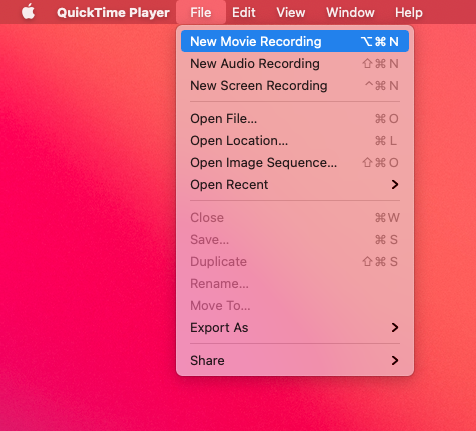
Neben dem roten Aufnahmebutton gibt es einen Pfeil nach Oben der ein dop down Menü öffnet. Hier kann das Handy ausgewählt werden.
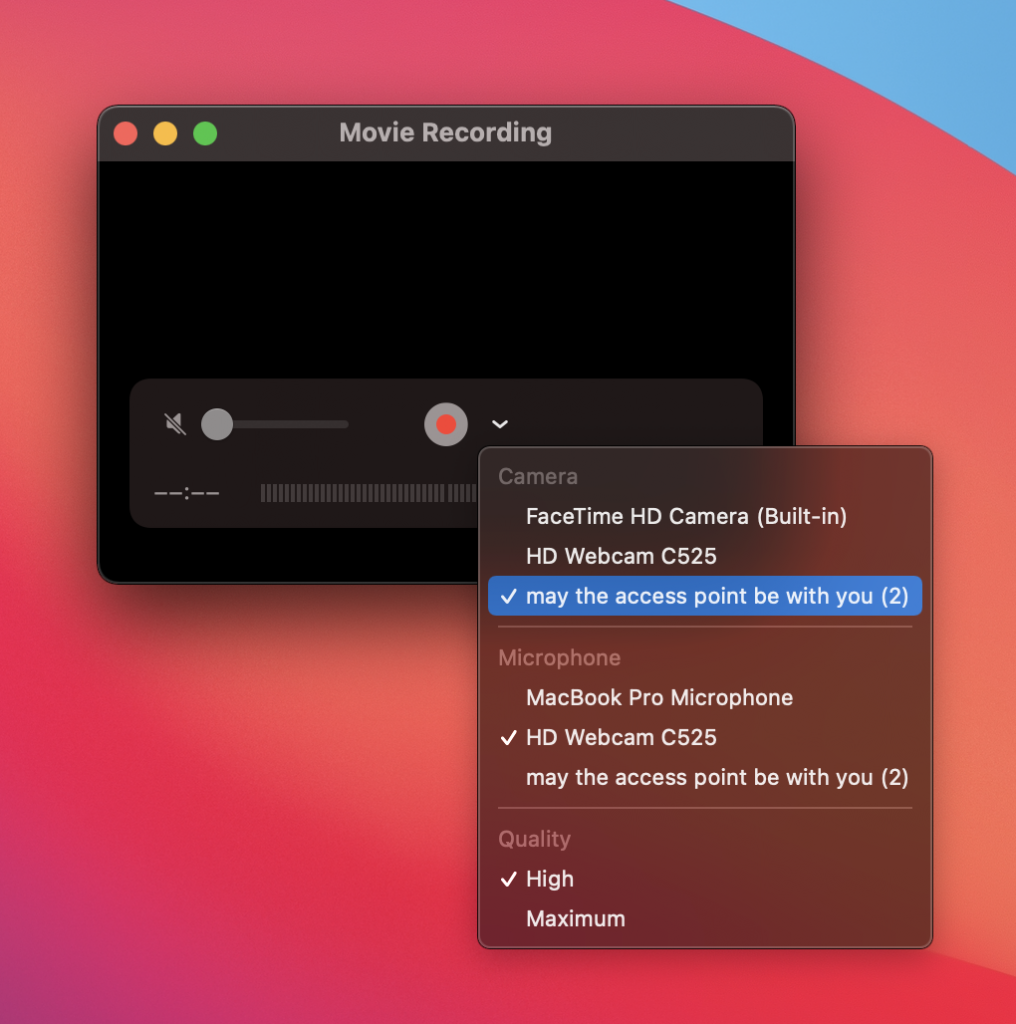
Der Mac passt automatisch die Auflösung an das jeweilige Endgerät an (iPhone oder iPad).
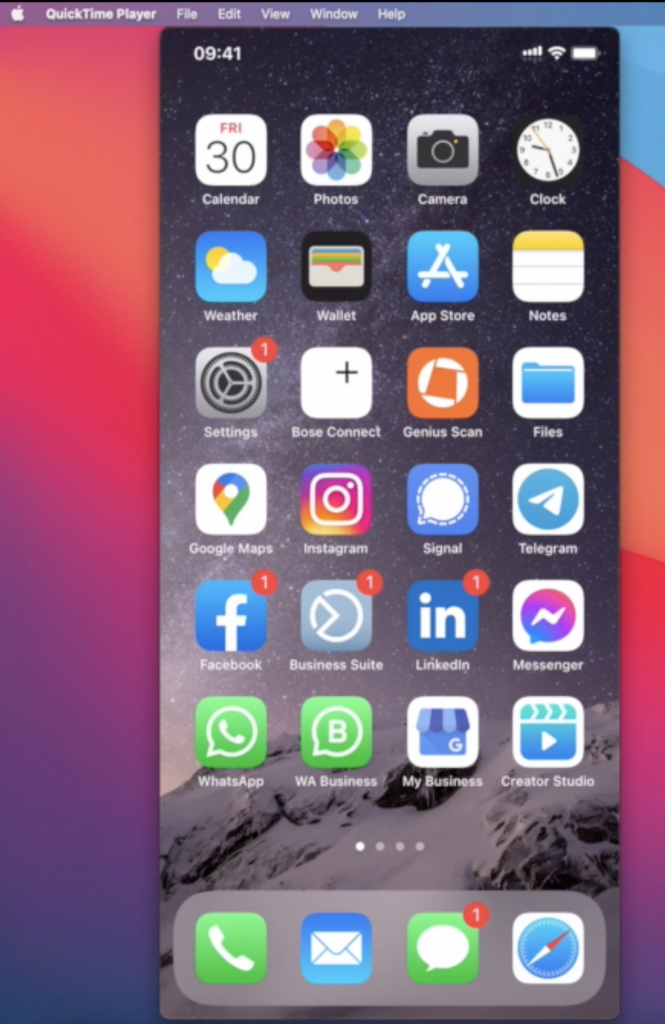
Das war’s. Viel Spaß beim ausprobieren 😉
Video
Das ganze gibt es auch als kurze Videoanleitung.
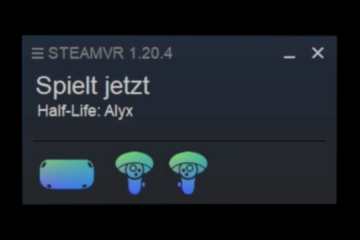
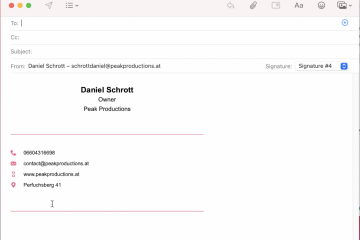
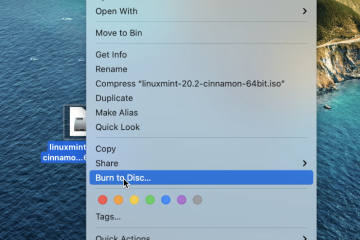
0 Kommentare